
Hetman File Repair(文件修复工具)
v1.1 绿色版- 介绍说明
- 下载地址
- 精品推荐
- 相关软件
- 网友评论
Hetman File
Repair提供图像修复功能,如果你的图像数据出现错误就可以在这款软件尝试修复,让图像可以正常显示,软件界面提供引导功能,打开软件就可以弹出官方的引导界面,按照引导流程添加图像就可以自动自行图像分析和修复,方便用户修复后的图片保存到电脑继续使用;Hetman
File
Repair提供本地C盘D盘查看功能,打开软件就可以查看到分区,可以在分区找到可恢复的文件,直接点击Analyse或者Research功能就可以分析文件损坏的信息,从而恢复文件!
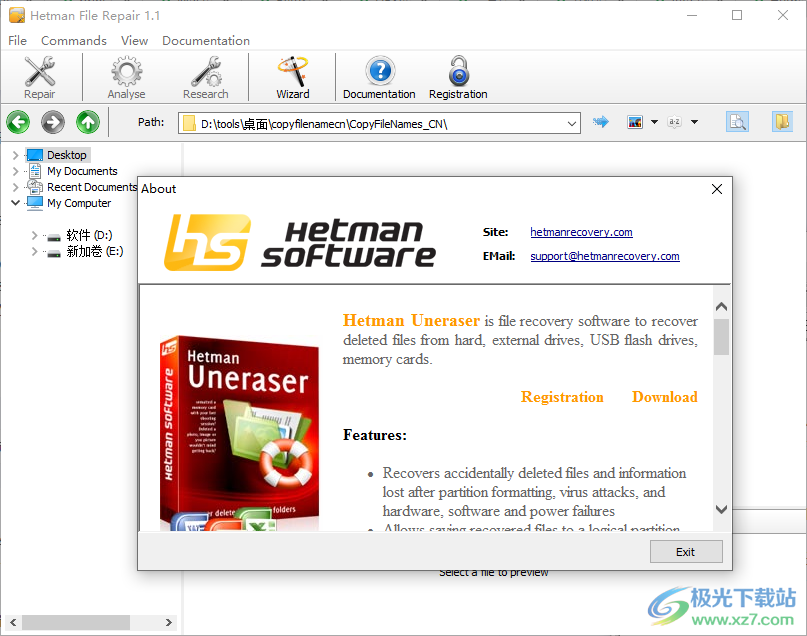
软件功能
1、修复JPEG
以无损模式修复损坏的 *.JPEG、*.JPG、*.JPE 和 *.JFIF 文件。修复在块级别执行,无需重新编码文件,因此保留了原始 JPEG 质量。重建主图像和缩略图图像。EXIF 信息被保留。
2、修复 TIFF
修复损坏和损坏的 TIFF 格式文件,包括 *.TIFF *.TIF、*.FAX、*.G3 和 *.G4。File Repair? 支持 Windows 和 Mac TIFF 图像,可以成功修复未压缩的文件和使用 LZW、JPEG、PackBit、CCITT 1D 2、Group 3 Fax 3 和 Group 4 Fax 算法压缩的 TIFF 图像。
3、修复 PNG、BMP
修复 *.PNG、*.BMP、*.DIB 和 *.RLE 格式的光栅图像。支持 LZ77 压缩的 PNG 文件。该工具可以从资源文件中提取 BMP 图像。File Repair? 修复 PNG 图像,保留原始视觉质量,无需重新压缩文件。
软件特色
照片恢复
以任何流行格式恢复损坏的数字图像:*.jpg、*.tif、*.png、*.bmp。
分析和研究
使用分析功能,可以快速查找并修复文件结构中的逻辑错误。“研究”功能允许对文件结构进行更详细的分析。此方法从原始文件中保存了更多信息,但比分析要花费更多的时间。
恢复向导
借助带有详细说明的方便分步向导,轻松恢复损坏的文件。您也可以将它们保存到连接到计算机的任何卷中。
资源管理器样式界面
使用Hetman File Repair可以查看磁盘的内容,就像在Windows资源管理器中一样。这意味着您可以轻松查找和恢复所需的数据。
使用说明
1、该向导有助于修复任何损坏文件的逻辑结构,包括数字图像、文档、音乐和档案。您可以修复和保存由于病毒攻击、硬件或软件错误或文件删除后恢复失败而损坏的文件。
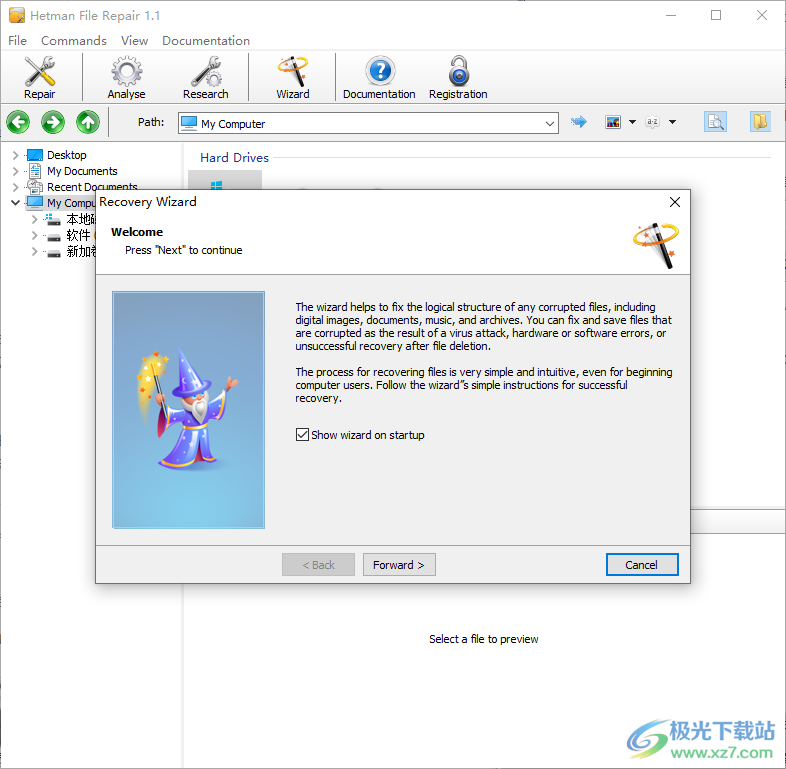
2、恢复文件的过程非常简单直观,即使对于刚开始使用计算机的用户来说也是如此。按照向导的简单说明进行成功恢复。
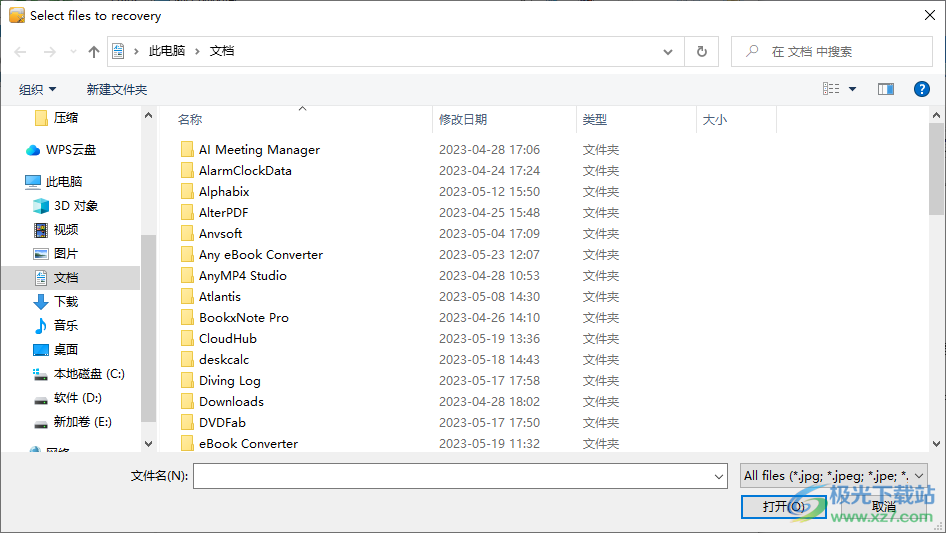
3、添加图片到软件修复,支持的格式:
JPEG (*jpg, *jpeg, *jpe, *jfif)
PNG (*.png)
TIFF (*.tiff, *.tif)
BMP (*.bmp, *.dib, *.rle)
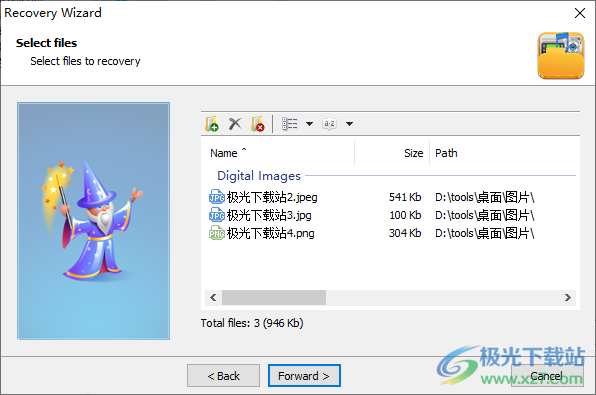
4、处理类型:
Analyse分析(推荐)
Research研究
“分析”可以快速查找和修复文件结构中的逻辑错误。这在大多数情况下都足够了。
“研究”对文件结构进行了更详细的分析。这种方法从原始文件中保存了更多信息,但比“分析”花费的时间要多得多。
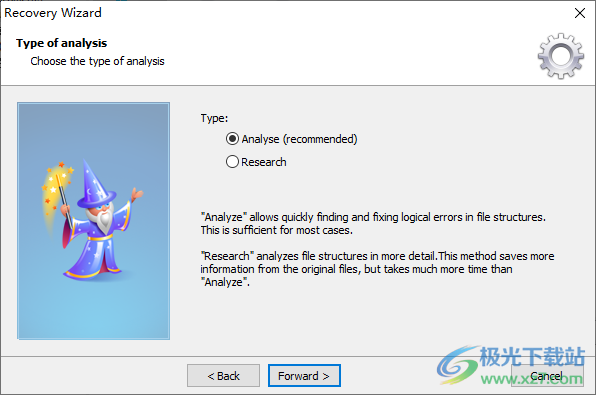
5、保存文件
选择保存文件的选项和目的地,指定用于保存文件的文件夹
覆盖具有相同名称的文件
保存目录结构
保存后打开文件夹
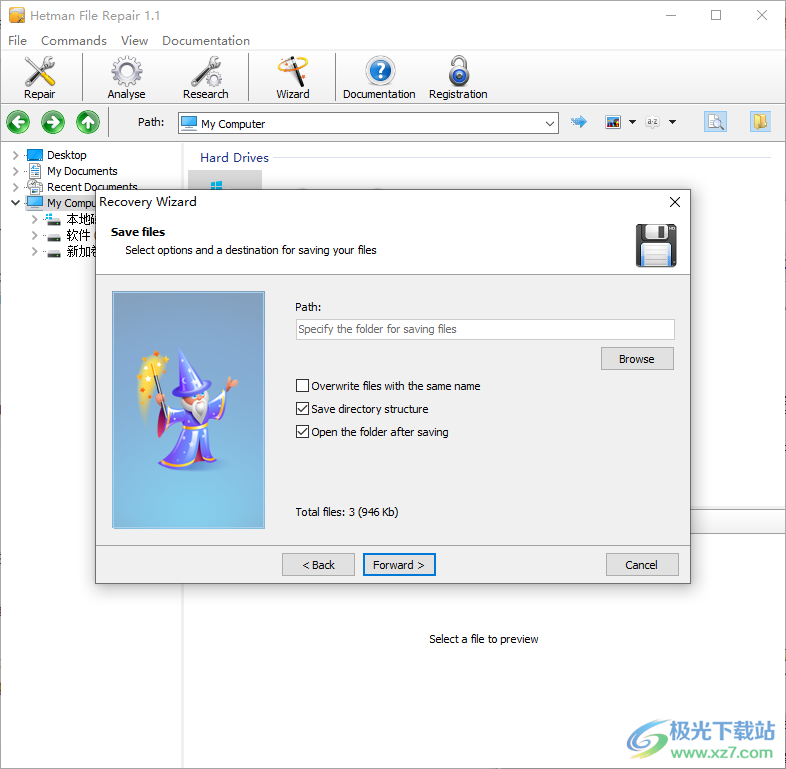
6、软件开始修复图像,等待软件处理结束
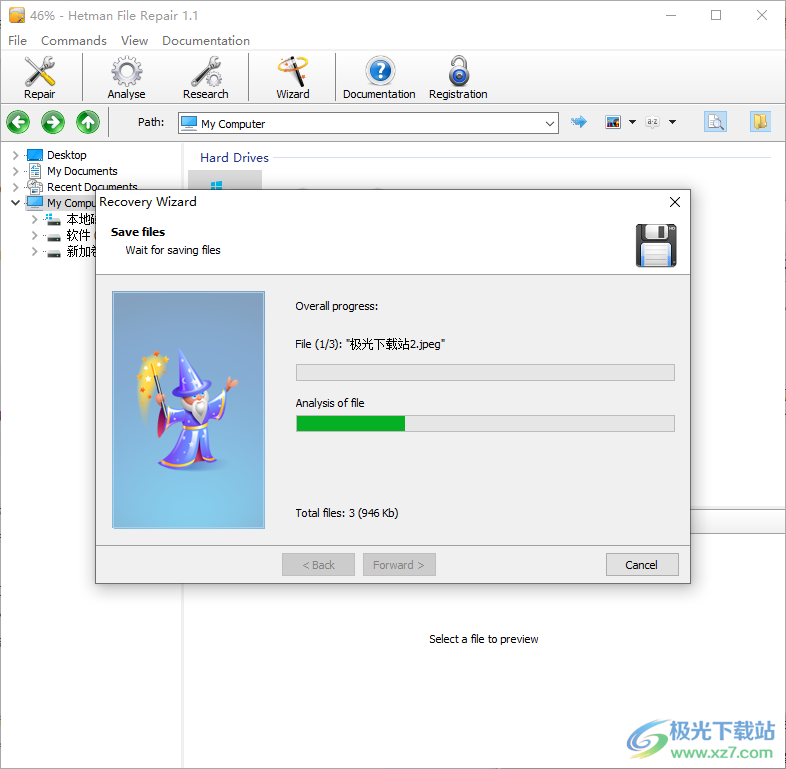
7、打开输出的文件夹就可以显示修复完毕的图像
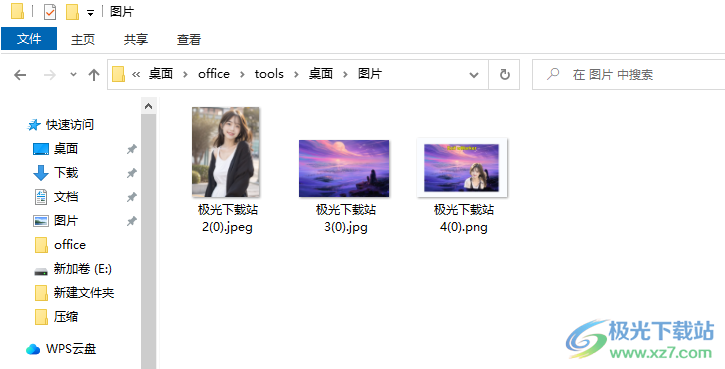
8、您可以在软件界面打开C盘D盘里面的文件修复,也可以点击顶部的Wizard按钮打开引导流程
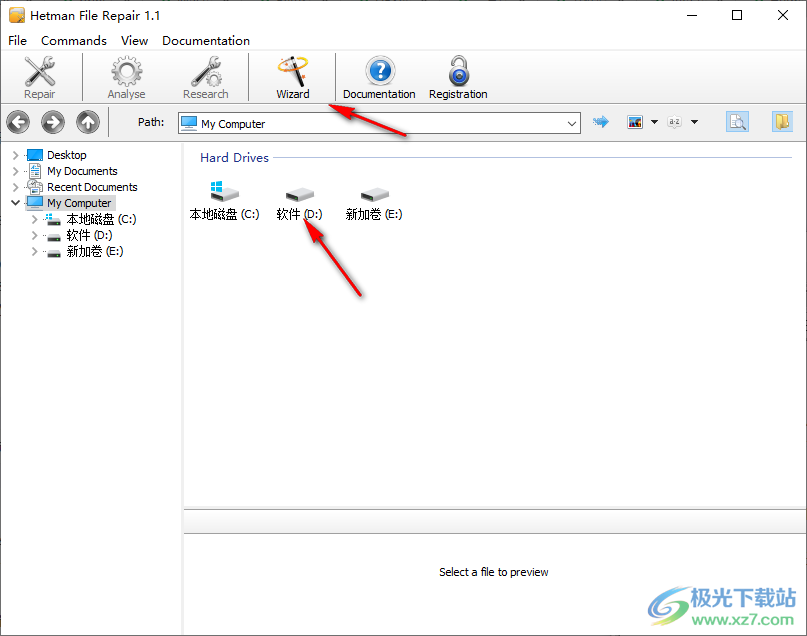
官方教程
程序接口
该程序的外观很简单,即使对于非专业计算机用户来说也很容易使用该程序。程序的上部包含主菜单栏和带有主命令的工具栏。下面是地址栏。
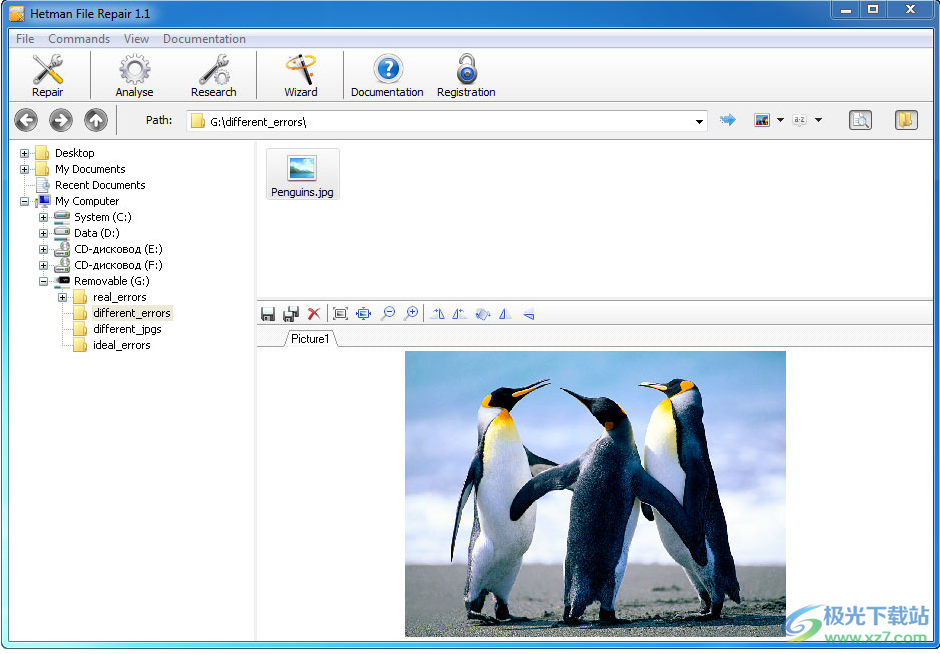
左边是计算机上的磁盘和文件夹列表;右边是所选文件夹的内容列表。通过选择左侧的磁盘或文件夹,您可以在主程序区域中查看其内容。这意味着您可以像在Microsoft Windows资源管理器中一样查看磁盘的内容。
文件菜单包含Hetman文件修复中的主要功能:
恢复:启动文件恢复向导,自动将选定的所有文件添加到要恢复的列表中。
分析:开始对列表中选定的文件进行分析。可以查看和保存文件分析后发现的所有信息。
研究:启动详细的文件分析算法。此方法可以从原始文件中保存更多信息,但与分析相比需要花费更多时间。
向导:启动文件恢复向导,它将帮助您恢复和保存文件。
要更改图像类型和文件排序方法以及程序工具栏的显示,请使用主菜单栏中的“视图”菜单。在“工具”菜单中,您可以浏览已查看的文件夹。您可以从这里转到父文件夹,选择语言,也可以从这里访问文件选择功能。在“帮助”菜单中,您可以访问文档、注册窗口和包含程序信息的窗口。
程序的右下部分包含预览窗格。在这里,您可以查看在主程序区域中选择的文件的内容。
预览窗格包含用于处理不同类型文件的其他功能。对于数字图像,这些功能是:
使用结束图像:保存、全部保存和删除
更改尺寸的标准功能:适合、实际尺寸、更小、更大
标准图像旋转功能:向右旋转90度,向左旋转90度、旋转180度、垂直翻转、水平翻转
按照以下简单说明恢复损坏的文件。
步骤1:选择一个损坏的文件
在程序的左侧部分,选择一个包含损坏文件的文件夹。Hetman File Repair将显示文件夹的内容,您可以从列表中选择损坏的文件。如果文件的逻辑结构损坏,程序将无法显示其内容。要查看文件的内容,您需要使用主菜单栏中“文件”菜单中的“分析”或“研究”功能。选择文件后即可使用这些功能。
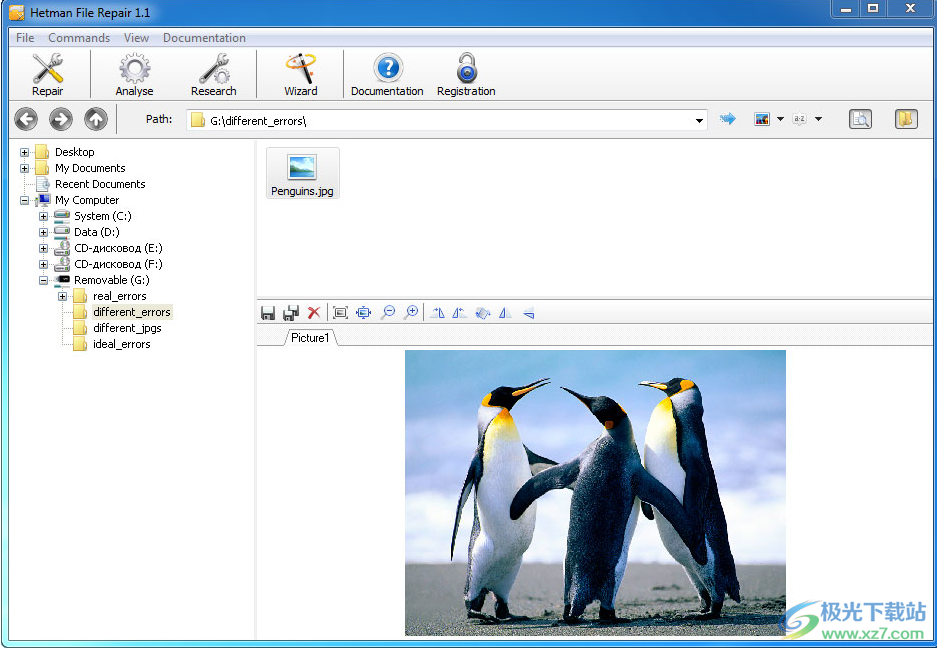
步骤2:恢复损坏的文件
选择分析或研究功能后,程序将显示在文件中找到的所有信息。您可以通过单击窗格中的“保存”或“全部保存”按钮进行保存,以查看文件内容。
要在不预览的情况下恢复文件,可以在主菜单栏的“文件”菜单中使用“修复”功能。选择一个或多个文件后,即可使用该功能。
步骤3:保存文件
选择“修复”、“保存”或“保存所有”功能之一后,程序将启动“文件恢复向导”。按照向导的说明成功恢复和保存您的一个或多个文件。
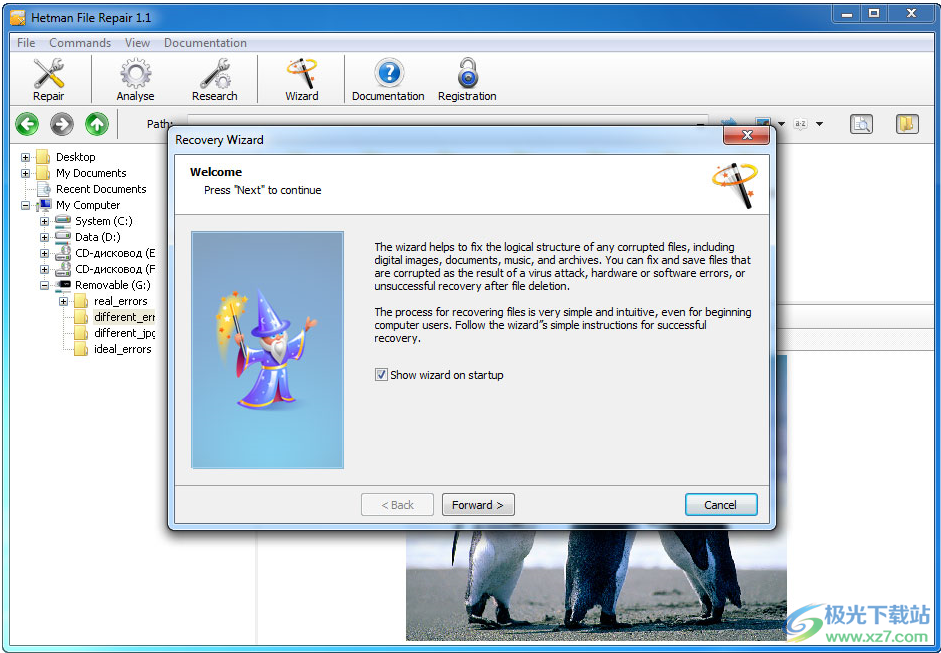
您也可以使用文件恢复向导来修复损坏的文件。
下载地址
- Pc版
Hetman File Repair(文件修复工具) v1.1 绿色版
本类排名
本类推荐
装机必备
换一批- 聊天
- qq电脑版
- 微信电脑版
- yy语音
- skype
- 视频
- 腾讯视频
- 爱奇艺
- 优酷视频
- 芒果tv
- 剪辑
- 爱剪辑
- 剪映
- 会声会影
- adobe premiere
- 音乐
- qq音乐
- 网易云音乐
- 酷狗音乐
- 酷我音乐
- 浏览器
- 360浏览器
- 谷歌浏览器
- 火狐浏览器
- ie浏览器
- 办公
- 钉钉
- 企业微信
- wps
- office
- 输入法
- 搜狗输入法
- qq输入法
- 五笔输入法
- 讯飞输入法
- 压缩
- 360压缩
- winrar
- winzip
- 7z解压软件
- 翻译
- 谷歌翻译
- 百度翻译
- 金山翻译
- 英译汉软件
- 杀毒
- 360杀毒
- 360安全卫士
- 火绒软件
- 腾讯电脑管家
- p图
- 美图秀秀
- photoshop
- 光影魔术手
- lightroom
- 编程
- python
- c语言软件
- java开发工具
- vc6.0
- 网盘
- 百度网盘
- 阿里云盘
- 115网盘
- 天翼云盘
- 下载
- 迅雷
- qq旋风
- 电驴
- utorrent
- 证券
- 华泰证券
- 广发证券
- 方正证券
- 西南证券
- 邮箱
- qq邮箱
- outlook
- 阿里邮箱
- icloud
- 驱动
- 驱动精灵
- 驱动人生
- 网卡驱动
- 打印机驱动
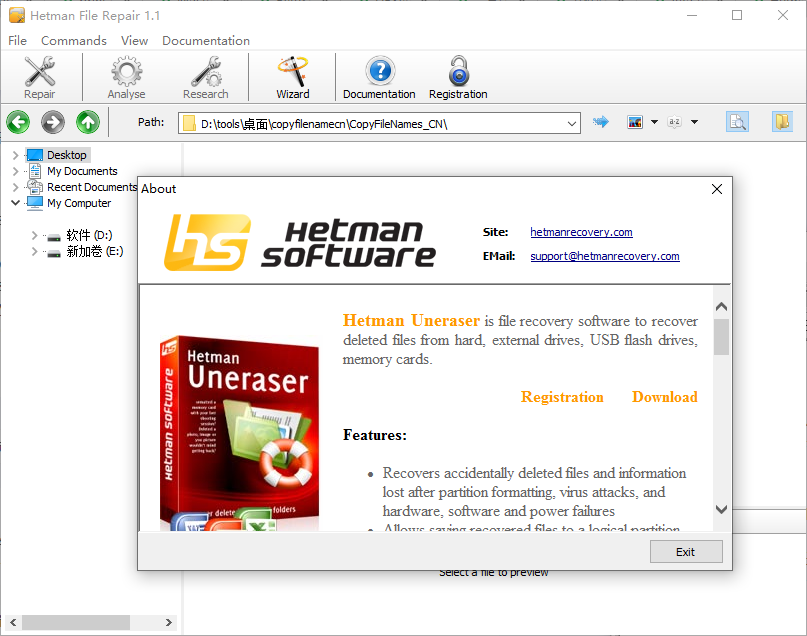

































网友评论